Стрелец программа для флешки
Обновлено: 04.07.2024
L ive-диск WinPE 10-8 Sergei Strelec – это результат плодотворной работы харьковчанина Сергея Стрельца. Энтузиаст создал универсальное средство для диагностики, обслуживания компьютеров на базе Windows и их реанимации после программного или аппаратного сбоя. Live -диск базируется на WinPE (урезанной сборке Windows) , в состав которой вошли подборка DOS-программ и свыше 90 различных сторонних программ, работающих в среде Windows.
1. DOS-программы
После загрузки с Live-диска увидим меню загрузчика, где в первом блоке будут представлены варианты запуска различных редакций WinPE, а чуть ниже – блок с запуском DOS-программ. Для переключения на этот блок необходимо использовать кнопку Tab .
В подборку DOS-программ вошли:
- HDD Regenerator, HDDaRTs, MHDD, HDAT2, Victoria для тестирования и восстановления жестких дисков;
- MemTest86+, MemTest86 и GoIdMemory PRO для тестирования оперативной памяти;
- Active Password Changer Professional для сброса пароля;
- Ghost для переноса программ и системной конфигурации с одного компьютерного устройства на другое;
- Менеджер дисков BootIt Bare Metal.
2. Выбор редакции WinPE
Варианты запуска среды WinPE представлены в первом блоке меню Live-диска. Здесь можно запустить 32- и 64-битные редакции WinPE 10, 32-битную редакцию WinPE 8 и ее же, но с нативным режимом загрузки (Native) , предназначенным для работы со старыми компьютерами.
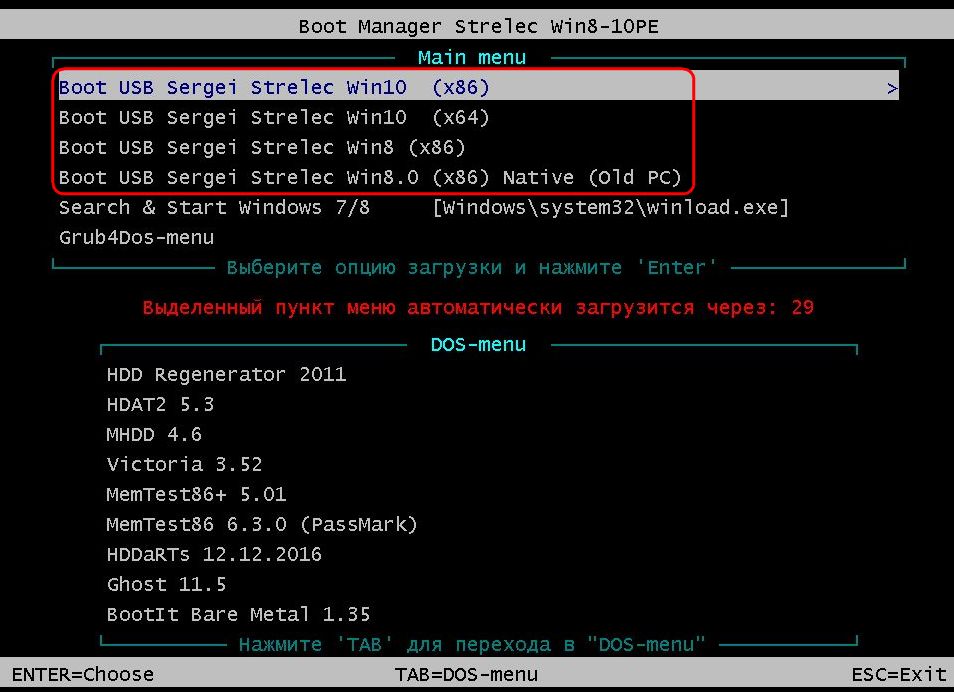
3. Среда WinPE
На рабочий стол Windows сборщик Live-диска вынес ярлыки запуска отдельного функционала как то: некоторые штатные функции Windows (проводник, диспетчер устройств, управление дисками) , разблокировщик BitLocker , настройщик RAM-диска (оперативной памяти, в которую выгружается Live-диск) , утилиты для подключения сетевых дисков, монтирования виртуальных дисков, задания настроек сети, скрипт запуска DiskPart в командной строке и пр. На панель задач вынесены ярлыки запуска командной строки, файлового менеджера Total Commander и MInstAll - мастера запуска программ в составе Live-диска. Быстрый доступ к системному реестру предусмотрен в контекстном меню на рабочем столе.
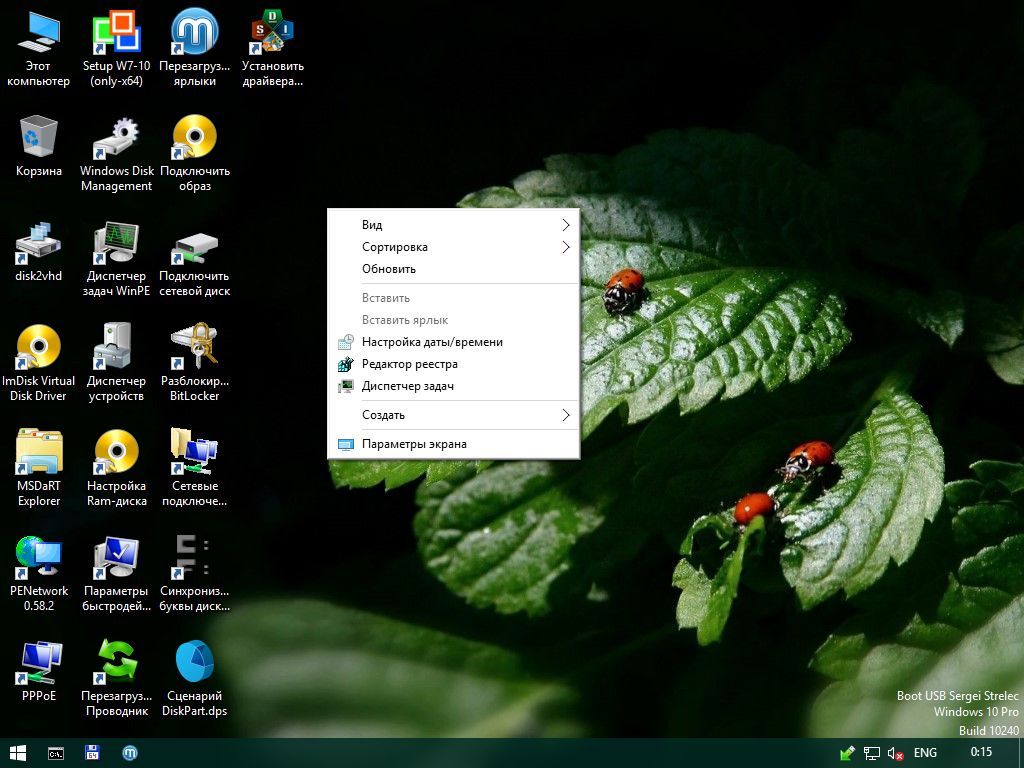
Доступ к прочему функционалу Live-диска получим, запустив либо меню «Пуск», либо упомянутый мастер MInstAll . И там, и там программы, входящие в состав Live-диска, для удобства каталогизированы по разделам.
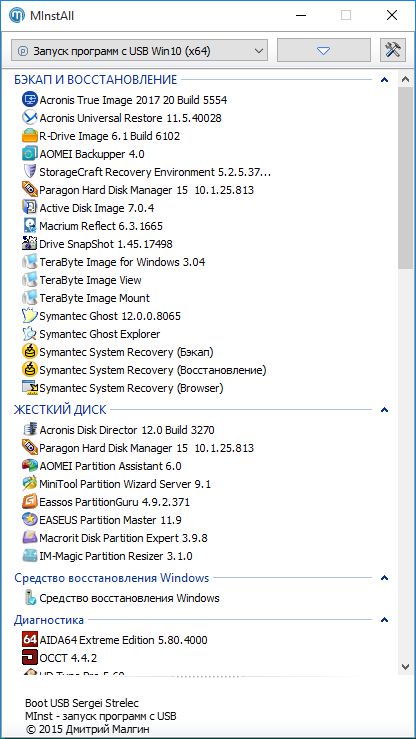
Какой инструментарий может предложить WinPE 10-8 Sergei Strelec? Live-диск содержит некоторые штатные инструменты Windows,
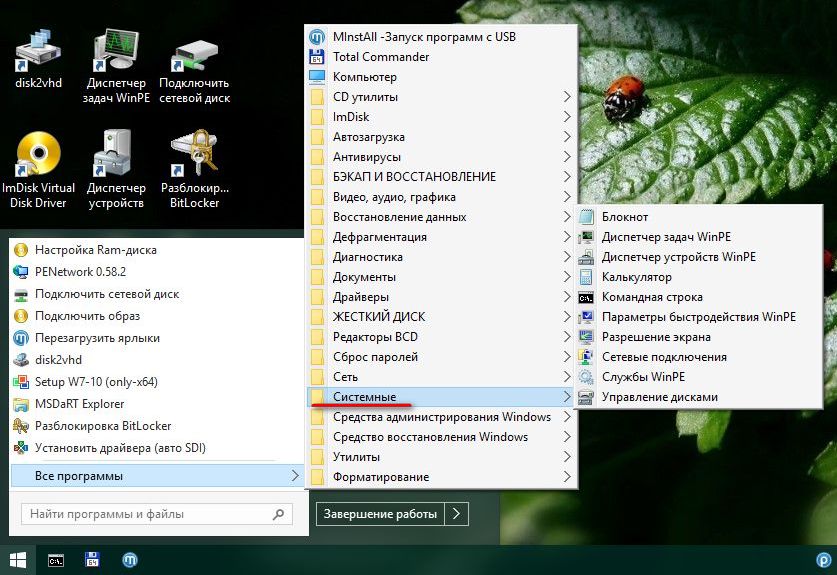
Средства администрирования и запуск среды восстановления Windows 8.1 и 10.
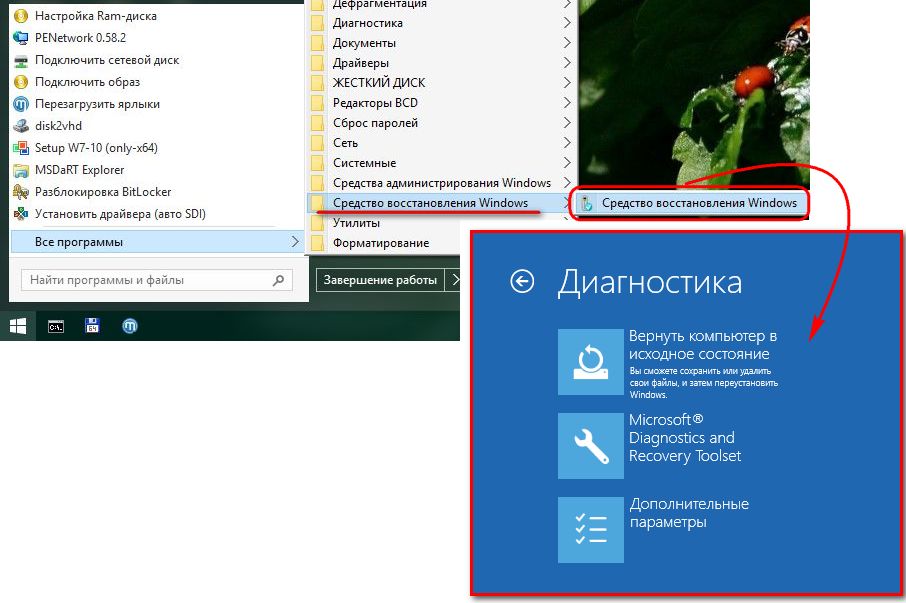
Из стороннего софта (а это, как упоминалось выше, более 90 интегрированных программ) в составе Live-диске присутствуют:
- Программы для работы с оптическими дисками;
- Внушительная подборка различного ПО для резервного копирования, в частности, известные программы Acronis True Image и AOMEI Backupper;
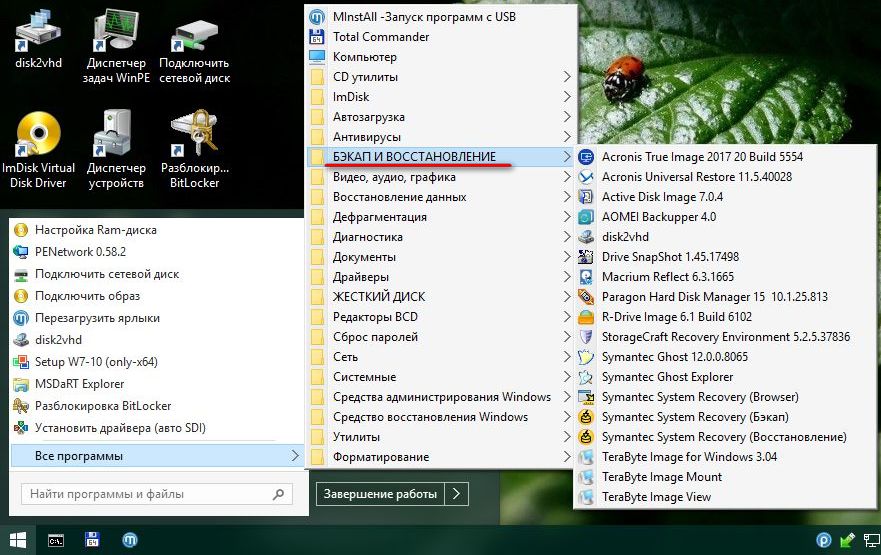
- Подборка программ для восстановления удаленных файлов, в частности, популярные DMDE, R-Studio, EaseUS Data Recovery;
- Дефрагментаторы дисков Auslogics Disk Defrag и Defraggler;
- Комплекс ПО для диагностики комплектующих компьютера, в частности, AIDA64, CPU-Z, CrystalDiskMark, Victoria, Hard Disk Sentinel;
- Менеджеры дискового пространства Paragon Hard Disk Manager, AOMEI Partition Assistant, Acronis Disk Director и их аналоги;
- Редактирующие загрузочную запись программы Bootice и EasyBCD;
- Разблокировщики паролей;
- Программы, работающие с сетью, в частности, обеспечивающие удаленный доступ TeamViewer и Ammyy Admin;
- Утилиты для установки Windows частично в фоновом режиме 78Setup и WinNTSetup;
- а также прочие утилиты и программы.
Среду WinPE 10-8 Sergei Strelec временно, например, при неполадках жесткого диска можно использовать как обычную операционную систему. В Live-диск интегрирован Media Player Classic для просмотра видео, для работы с документами можно прибегнуть к помощи программы SoftMaker , для просмотра PDF-файлов и электронных книг – к STDU Viewer . А для выхода в Интернет в составе Live-диска имеется браузер Opera в двух его версиях – старой 12 на движке Presto и новой 41 на базе Chromium.
4. Поддержка UEFI
Дистрибутив WinPE 10-8 Sergei Strelec адаптирован под BIOS UEFI. В составе ISO-образа имеются программные коды для загрузки с флешек UEFI. Чтобы загрузиться с этого Live-диска, необходимо записать его на отформатированную в файловую систему FAT32 флешку и в меню загрузчика выбрать, соответственно, 64-битную редакцию WinPE.
Вы занимаетесь ремонтом компьютеров или просто хотите продиагностировать свой ПК? Требуется восстановить загрузку Windows? Вам нужно проверить компьютер или какой-то его компонент, например, жесткий диск? Windows на компьютере не грузится, забыли пароль на вход в Windows? Ваш компьютер полон вирусов и желательно загрузится с чистой ОС и проверить на вирусы все файлы включая и скрытые системные? Нужно перенести информацию и Windows на новый жесткий диск или SSD?
Есть ещё сотни и тысячи причин для которых может понадобиться загрузка операционной системы Windows с USB флешки, где собраны сотни программ для администрирования, диагностики и ремонта ПК. Если у вас ещё нет такой универсальной флешки, то вам просто необходимо её создать! Даже если вы не администратор и не ремонтник компьютеров (тыжпрограммист) - эта универсальная загрузочная USB флешка вас выручит не раз, вот вспомните мои слова. Я опишу в этой статье как создать такую загрузочную флешку.
Открываем сайт Сергея Стрельца, в меню находим пункт «WinPE 10-8 Sergei Strelec (RUS)» и переходим к странице описания сборки «WinPE 10-8 Sergei Strelec (x86/x64/Native x86) 2019.10.29 Русская версия». На сайте автора указано, что это, цитирую:
Загрузочный диск на базе Windows 10 и 8 PE - для обслуживания компьютеров, работы с жесткими дисками и разделами, резервного копирования и восстановления дисков и разделов, диагностики компьютера, восстановления данных, антивирусной профилактики и установки ОС Windows.
- WinPE 10 x64
- WinPE 10 x86
- WinPE 8 x86
- WinPE 8 x86 (Native) - для «слабых» компьютеров
Более подробно о сборке можно прочитать на официальном сайте, там же можно найти ссылки с различными вариантами скачивания образа данной сборки. Мне удобнее и проще использовать загрузку образа через Google Диск или же, что ещё лучше, через торрент-трекер NNM-Club используя торрент-клиент μTorrent® или же любой другой, например, Tixati - лёгкий торрент-клиент и без рекламы. Почему я считаю скачивание через торрент-клиент лучше? Всё очень просто - скорость скачивания в этом случае выше и мы быстрее получаем результат, так как скачивание происходит со многих источников одновременно.
Скачиваем образ одним из доступных способов. Если вы скачивали не через торрент-клиент, то скорее всего вы скачали один файл формата RAR. Образ диска в ISO формате и программы для создания загрузочной USB флешки запакованы в этом RAR файле. Распаковываем его архиватором WinRAR или любым другим привычным способом в любую временную папку. Кстати, пароль на архив: strelec . Размер всей информации в распакованном виде будет около 4.5 ГБайт.
Если вы скачивали через торрент-клиент, то скорее всего у вас на диске уже находится папка «WinPE 10-8 Sergei Strelec . » с файлами в уже распакованном виде и никакой пароль вам не нужен. Суммарный размер всех файлов в этой папке будет около 4.5 ГБайт.
Внимание! Для создания загрузочной USB флешки используем любую USB флешку на 4GB или более. Флешка должна быть чистая и отформатирована в файловой системе FAT32. Я бы рекомендовал использовать флешки с как можно большей скоростью чтения информации, тогда загрузка с этой флешки будет происходить быстрее. Я бы рекомендовал использовать скоростные флешки типа Transcend JetFlash 730 с скоростью чтения около 75 МБ/c и более.
Итак, заходим в папку с нашим скачанным образом и находим в ней сам файл образа, в нашем случае это «WinPE10 _8 _Sergei _Strelec _x86 _x64 _2019.10.29 _Russian» - он самый увесистый, около 4 ГигаБайт, и необходимую нам папочку «Запись на флешку».
Теперь подключаем нашу USB флешку к компьютеру, заходим в папочку «Запись на флешку» и в ней в папку «Запись на флешку UltraISO»
Для записи образа будем использовать переносную версию программы UltraISO из папки «UltraISOPortable». Заходим в эту папку и запускаем файл с одноименным названием «UltraISOPortable». В программе выбираем пункт «Открыть» образ, как показано на фото ниже.
Выбираем файл «WinPE10 _8 _Sergei _Strelec _x86 _x64 _2019.10.29 _Russian» из родительской папки, помните, это самый увесистый файл на 4 Гига.
Должно получиться вот так.
Теперь следуем инструкциям на картинках, внимательно делаем всё как показано по порядку:
Уже много статей я написал на тему диагностики компьютера, но каждая статья описывала конкретную проблему и ее решение. В каждом случае рассматривалась одна-две программы для диагностики. Сегодня я решил посвятить статью загрузочной флешке WinPE 10-8 Sergei Strelec на базе Windows 10 и 8 PE, в которой уже установлены все необходимые программы для диагностики компьютера и ноутбука.
Пойдет процесс распаковки программного обеспечения в оперативную память. После полной загрузки операционной системы у вас появится возможность:
- Посмотреть информацию, продиагностировать, провести тесты на скорость передачи данных, проверить температуру практически всех комплектующих компьютера:
- Материнская плата
- Удаления
- Форматирования
- Повреждения секторов
Пакет программного обеспечения позволяет проводить практически любые манипуляции с компьютером и системой.
Лучшее "Спасибо" - ваш репост
Вячеслав. Специалист по ремонту ноутбуков и компьютеров, настройке сетей и оргтехники, установке программного обеспечения и его наладке. Опыт работы в профессиональной сфере 9 лет.
Вам также может понравиться

Проверка оперативной памяти с помощью MemTest86+

Как пользоваться AIDA64: тесты и другие возможности

Photoshop: не хватает оперативной памяти (RAM)
2 комментариев на “ Загрузочная флешка WinPE 10-8 Sergei Strelec ”
Здох винт со всем необходимым и Вашими программами тоже.
Ну, программы не мои. А Стрелец должен был находиться не на пк, а на загрузочной флешке, ведь он необходим именно для таких случаев. А вообще не вижу проблем создать загрузочную флешку на любом другом компьютере.
Добавить комментарий Отменить ответ
Ваш адрес email не будет опубликован. Обязательные поля помечены *
Читайте также:

